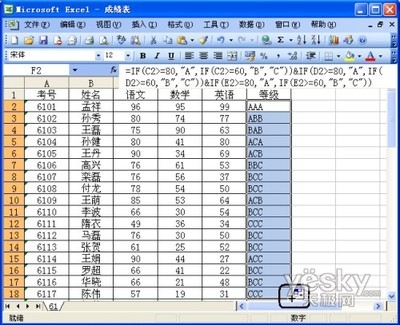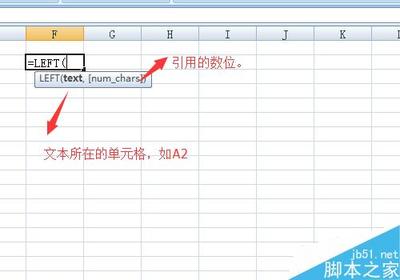窗口冻结
窗口冻结的意义:
有时候我们的数据表很长,很宽,特别是在向下或向右拖动时,我们不知道标题行是什么,以致于不知道当前这一行或列的数据代表什么,因此,窗口冻结就非常有必要学习了。
窗口冻结的三种形式,冻结行、冻结列、冻结单元格
不管是哪一种冻结,需要注意的是:如果你想保持某一行或列为冻住后的最后一行,那么,在冻结时,就选择这一行的下一行或下一列进行冻结。
冻结行或冻结列,比较好操作,如果你使第1行保持显示,用鼠标先选中第2行的行标,如下图所示。绿色箭头,就是行标的位置,蓝色箭头是列标的位置。
当前用鼠标点一下第2行的行标,然后再从菜单栏 “窗口”---选择“冻结”即可,这时右侧下拉框进行下拉时,第1行的标题将始终保持不变。
冻结列,道理也是一样。
冻结行和冻结列有一个缺点是,如果你冻结了行,那么窗口向右拉时,左侧第1列的标题是有可能看不到的。冻结列也是如此。
那么,如果我们希望使用了冻结后,不管向下拉还是向右拉,窗口都能显示左侧和上面的标题时,这就需要用冻结单元格的形式了。
用鼠标点一下B2单元格,然后再从菜单栏,“窗口”---“冻结窗格”即可,这时向下拉时,第1行保持不动,向右拉时,第1列保持不动。非常的实用。
窗口冻结的解除,菜单栏,“窗口”---“取消冻结窗格”即可。
------------------------------------------------------------------------------------------------------------------------
窗口折分
窗口折分的意义:一个数据表可能很长,但有时你会希望第3列的数据,和第28列的数据进行对比。这时,可以使用窗口折分功能。
方法:在当前窗口第一个想比较的列数据上任意选一个单元格,然后从菜单栏,“窗口”---“折分”,窗口即折分成如下图所示
把鼠标放在 图中蓝色箭头的 “十”字交叉后,按住鼠标可进行拆分窗口大小的拖动。
如何进行数据对比? 目前拆分功能已使用当前SHEET表分成了四个部分,如果现在需要第3列与第28列数据进行对比,可以先将鼠标点一下左上拆分区域,然后使用鼠标划到要比较的数据处,(你会发现左上区域数据在变动,而其它三个区域没什么变化),再接下来,在右上拆分区域点一下鼠标,继续划动到第28列相应数据处,好了,现在可以对比数据了。如果你要修改某一数据,在已拆分的四个区域中,数据的更新是同步的。
取消数据拆分功能:菜单栏 “窗口”----“取消拆分”即可。
------------------------------------------------------------------------------------------------------------------------
数据隐藏
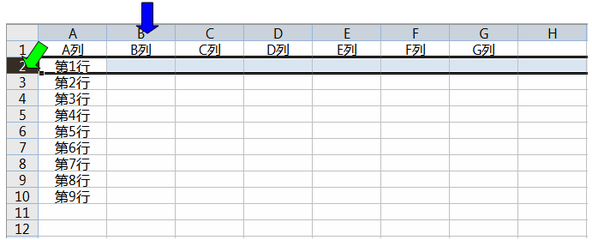
数据隐藏的意义:有时为了保密性,你可能不希望查看这张表的人知道某些数据,为了保险和方便起见,希望把某列或某行数据隐藏起来。那么接下来我们一起做。
还记得什么是行标,什么是列标吗? 如果不记得,请温习最上面的“窗口冻结”相关知识,回忆一下什么是行标,什么是列标。
数据隐藏的方法:先选中要隐藏的数据,某列或某行。点行标或列标进行选择,如果按ctrl键不放可以进行连续选择。选择好后,现在不要再点鼠标了,将鼠标移动到被选中的区域上,点鼠标右键,选择“隐藏”。好了,数据此时已被隐藏起来了。
那么,怎么取消隐藏呢?
如果你隐藏的是E列,那么现在,你用鼠标点F列,鼠标点了不要放呵,点中之后向左拖动至D列,然后在被选中的区域上点鼠标右键,选择“取消隐藏”即可。
注意:数据隐藏是在数据表中通过鼠标右键进行操作的,很多朋友在操作时容易和菜单栏的“窗口”--“隐藏”命令相混淆。切记,切记。呵呵.......
 爱华网
爱华网